우리는 하루 업무의 대부분을 컴퓨터와 함께 보내면서 손에 꼭 쥐고 있는 것이 마우스다.
손목에 가는 무리를 줄여보려고 여러가지 편안한 마우스를 비싼 돈 주고 사는데.....


마우스 움직이는 걸 한 번이라도 줄이는게 더 좋지 않겠나?
윈도우 창 닫으려고 구석의 X표까지 마우스로 왔다갔다하는 것을 줄이고, 마우스를 살짝 움직여서 윈도우 창을 닫거나 탭을 이동할 수 있으면 업무 속도도 확 올라간다.
마우스 제스쳐 프로그램으로 몇 가지가 있는데, 나는 StrokeIt으로 정착했다.
StrokeIt의 가장 큰 장점은, 무료다.
기능적으로는 윈도우의 모든 프로그램에서 돌아간다. (일부 제스쳐 프로그램은, 크롬에서 사용이 안된다는....)
아래와 같은 다양한 제스쳐에 동작들을 지정해서 사용할 수 있다.
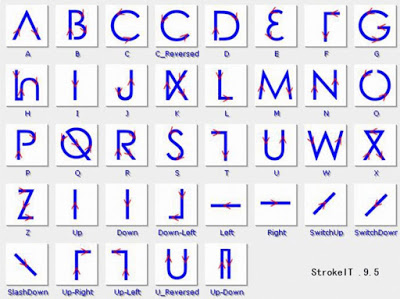
그러나, 기본 설정된대로 사용해도 충~~분하다. 그마저도 일부만 써도 역시 충~~분하다.
다만, 크롬 사용을 위해서는 추가등록이 필요한데,
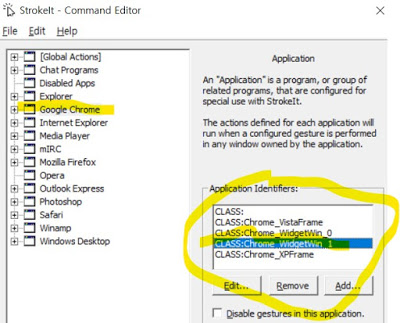
Google Chrome을 선택하고 Application identifiers에서 CLASS:Chrome_WidgetWin_0을 1로 변경해주면 된다.
이제 사용하면 되는데, 나는 아래의 제스쳐 정도만 쓴다.
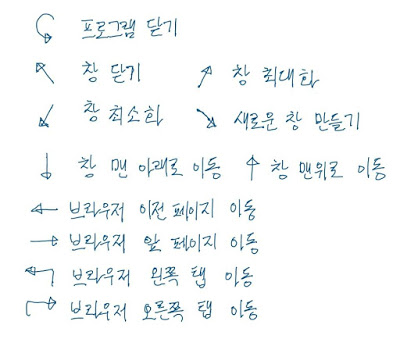
혹시 별 것 아니라고 생각한다면, 하루에 저 동작을 몇 번이나 하는지 가만히 생각해보라.
그리고, 탭이나 프로그램을 닫으려고 구석의 작은 X표시에 마우스를 반복해서 가져가는데 잘 클릭이 안될때도 많다.
일단 저 동작에 익숙해지면, 업무능률 10% 이상 향상은 보장한다.
마우스 몇 번 클릭? 그게 쌓여서 업무시간을 아끼고 더 창조적인 시간 활용을 만들어낼 수 있다.
단, 어쩌다가 남의 컴퓨터를 만질 때 제스쳐 프로그램이 없어서 없던 짜증이 올라오는 단점은 있다.
이 포스팅은 쿠팡 파트너스 활동의 일환으로, 이에 따른 일정액의 수수료를 제공받을 수 있습니다.
'Work Smart' 카테고리의 다른 글
| 갤럭시탭S6, 7개월 사용기 (1) | 2020.05.05 |
|---|---|
| [엑셀 실무] 재고 입출고 관리 (sumif 활용) (4) | 2020.05.02 |
| [Work Smart] 아웃룩 메일 발송 지연 설정 (0) | 2020.04.23 |
| [Work Smart] 원노트를 업무 다이어리로 사용하기 (paperless work) (0) | 2020.04.23 |
| [Work Smart] 상용구 입력 프로그램 BeefText (2) | 2020.04.23 |